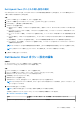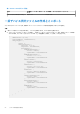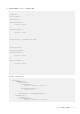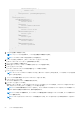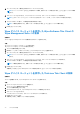Administrator Guide
Table Of Contents
- Dell Wyse Management Suite バージョン3.2管理者ガイド
- 目次
- Wyse Management Suite の紹介
- Wyse Management Suite を開始する
- Wyse デバイスエージェントのインストールまたはアップグレード
- UbuntuデバイスでのDCA-Enablerのインストールまたはアップグレード
- Wyse Management Suiteを使用した新しいデバイスの登録と設定
- Wyse Management Suiteを使用した新しいWindows Embedded Standardデバイスの登録と設定
- Wyse Management Suiteを使用した新しいThinOS 8.xデバイスの登録と設定
- Wyse Management Suiteを使用した新しいThinOS 9.xデバイスの登録と設定
- Wyse Management Suiteを使用した新しいLinuxまたはThinLinuxデバイスの登録と設定
- Wyse Management Suiteを使用した新しいWyse Software Thin Clientの登録と設定
- Wyse Management Suiteを使用したDell Hybrid Clientの登録および設定
- Wyse Management Suiteを使用したDell Generic Clientの登録および設定
- Wyse Management Suite ダッシュボード
- グループ管理および設定
- 管理対象外グループの編集
- デフォルトのデバイス ポリシー グループの作成
- ユーザー ポリシー グループの作成
- グローバルレベルポリシーの設定
- ユーザー ポリシー グループのインポート
- グループの削除
- デバイスレベルのポリシーの設定
- グループ ポリシーのエクスポート
- グループ ポリシーのインポート
- ThinOS ポリシー設定の編集
- ThinOS 9.xポリシー設定の編集
- Windows Embedded Standardポリシー設定の編集
- Linux ポリシー設定の編集
- ThinLinux ポリシー設定の編集
- Wyse Software Thin Client ポリシー設定の編集
- Cloud Connectのポリシー設定の編集
- Dell Hybrid Clientポリシー設定の編集
- Dell Generic Clientポリシー設定の編集
- 一括デバイス例外ファイルの作成とインポート
- デバイスの管理
- デバイスを Wyse Management Suite に登録する方法
- Dellハイブリッド クライアントの手動登録
- 手動検出方法を使用したDell Generic Clientの登録
- 手動検出方法を使用したDell Hybrid Clientの登録
- Wyse Device Agentを使用したThinOSデバイスの登録
- Wyse Device Agentを使用したWindows Embedded Standard Thin ClientのWyse Management Suiteへの登録
- Wyseデバイス エージェントを使用したWyse Software Thin ClientのWyse Management Suiteへの登録
- Wyseデバイス エージェントを使用したThinLinux Thin Clientの登録
- FTP INIメソッドを使用したThinOSデバイスの登録
- FTP INIメソッドを使用したThinLinuxバージョン2.0デバイスの登録
- FTP INIメソッドを使用したThinLinuxバージョン1.0デバイスの登録
- DHCP オプションタグの使用によるデバイスの登録
- DNS SRV レコードの使用によるデバイスの登録
- フィルターの使用によるデバイスの検索
- [デバイス]ページでのフィルターの保存
- デバイス ステータスの問い合わせ
- デバイスのロック
- デバイスの再起動
- デバイスの登録解除
- 登録の検証
- デバイスを工場出荷時のデフォルト設定にリセットする
- [デバイス]ページでのグループ割り当ての変更
- デバイスへのメッセージの送信
- Wake On LANコマンド
- デバイスの詳細の表示
- ディスプレイ パラメーターの表示
- 仮想NICの詳細の表示
- BIOSの詳細の表示
- デバイスの概要の管理
- システム情報の表示
- デバイス イベントの表示
- インストール済みアプリケーションの表示
- シンクライアントの名前の変更
- リモート シャドー接続の有効化
- Dell Hybrid Clientデバイスのリモート シャドー接続の設定
- デバイスのシャットダウン
- デバイスにタグを付ける
- デバイスコンプライアンスステータス
- Windows Embedded Standard または ThinLinux イメージの引き出し
- ログ ファイルの要求
- デバイスのトラブルシューティング
- Dell Hybrid Clientの再イメージ化
- Dell Generic ClientのHybrid Clientへの変換
- Dell Hybrid Client向け設定ユーザー インターフェイス パッケージの取得
- Dell Hybrid Clientの工場出荷時設定へのリセット
- デバイスのグループの一括変更
- デバイスを Wyse Management Suite に登録する方法
- アプリとデータ
- アプリケーションポリシー
- Thin Clientアプリケーション インベントリーの設定
- Wyse Software Thin Clientのアプリケーション インベントリーの設定
- Thin Clientに対する標準アプリケーション ポリシーの作成および導入
- Wyse Softwareシン クライアントに対する標準アプリケーション ポリシーの作成および導入
- 標準アプリケーション ポリシーを使用してCitrix StoreFrontのシングル サインオンを有効にする
- Thin Clientに対する高度なアプリケーション ポリシーの作成および導入
- Wyse Software Thin Clientに対する高度なアプリケーション ポリシーの作成および導入
- Dell Hybrid Clientに対する標準アプリケーション ポリシーの作成および導入
- Dell Hybrid Clientに対する高度なアプリケーション ポリシーの作成および導入
- Dell Generic Clientに対する標準アプリケーション ポリシーの作成および導入
- Dell Generic Clientに対する高度なアプリケーション ポリシーの作成および導入
- イメージポリシー
- Windows Embedded Standardオペレーティング システムおよびThinLinuxイメージのリポジトリーへの追加
- リポジトリーへのThinOSファームウェアの追加
- リポジトリーへのThinOS BIOSファイルの追加
- リポジトリーへのThinOSパッケージ ファイルの追加
- Windows Embedded StandardおよびThinLinuxのイメージ ポリシーの作成
- リポジトリーへのThinOS 9.xファームウェアの追加
- リポジトリーへのThinOS 9.x BIOSファイルの追加
- リポジトリーへのThinOSアプリケーション パッケージの追加
- Dell Hybrid Clientイメージ ポリシーの作成
- ファイル リポジトリーの管理
- アプリケーションポリシー
- ルールの管理
- ジョブの管理
- イベントの管理
- ユーザーの管理
- 管理者プロファイルの新規追加
- Wyse Management SuiteでのWMSカスタム役割の作成
- インポートしたADグループへのWMSカスタム ロールの割り当て
- 未割り当ての管理者またはクラウド接続ユーザーの一括インポート
- 管理者プロファイルの編集
- 管理者プロファイルのアクティブ化
- 管理者プロファイルの非アクティブ化
- 管理者プロファイルの削除
- 管理者プロファイルのアンロック
- 管理者プロファイルの非アクティブ化
- 管理対象外デバイスの自動割り当てルールの作成
- エンド ユーザーの追加
- エンド ユーザーの編集
- エンド ユーザー ポリシーの設定
- エンド ユーザーの一括インポート
- エンド ユーザーの削除
- ユーザー プロファイルの編集
- ポータル管理
- Dell Wyse 5070デバイスおよびDell Ubuntu Generic ClientのDell Hybrid Clientへの変換
- セキュリティ構成
- Teradici デバイス管理
- ライセンスサブスクリプションの管理
- ファームウェアアップグレード
- リモートリポジトリ
- Windows Embedded Standard WDAおよびDell Hybrid Client DCAのプロキシ サポート
- デバイスのトラブルシューティング
- FAQ(よくある質問)
手順
1. Dell Hybrid Client にゲスト ユーザーとしてログインします。デフォルトでは、ユーザー名は guest です。
2. 最上部のバーで、 をクリックします。
3. [Dell Client Agent]をクリックします。
[Dell Client Agent]ウィンドウが表示されます。
4. [登録]をクリックします。
デフォルト ステータスは、[検出進行中]と表示されます。
5. 手動で登録するには、[キャンセル]ボタンをクリックします。
6. [WMS サーバー]フィールドに、Wyse Management Suite サーバーの URL を入力します。
7. [グループのトークン]フィールドで、グループの登録キーを入力します。グループ トークンは、デバイスをグループに直接登
録するための固有のキーです。
メモ: [テナント]フィールドと[グループ]フィールドが空の場合は、デバイスは管理対象外グループに登録されます。
ただし、グループ トークンは、パブリック クラウドにデバイスを登録するために必須です。
8. [オン/オフ]ボタンをクリックして、[サーバー証明書 CA の検証]オプションを有効または無効にします。このオプションを
有効にすると、すべてのデバイスとサーバー間の通信についてサーバー証明書の検証が実行されます。
CA 検証オプションは自動的に有効になり、パブリック クラウドの URL が入力された場合は無効にすることはできません。
9. [登録]をクリックして、Wyse Management Suite サーバーにデバイスを登録します。
デバイスが正常に登録されると、ステータスが[登録済み]として表示され、[登録ステータス]ラベルの横に緑色のチェック
マークが表示されます。[登録]ボタンのキャプションが[登録解除]に変わります。
メモ: 管理者またはゲスト ユーザーは、[Dell Client Agent]ウィンドウからデバイスを直接登録解除することはできません。
デバイスの登録を解除するには、開発モードにするか、Wyse Management Suite コンソールを使用する必要があります。
手動検出方法を使用した Dell Generic Client の登録
手動検出方法を使用することで、Ubuntu バージョン 18.04 または 20.04 LTS 64 ビットを実行している OptiPlex 3090 Ultra、OptiPlex
7090 Ultra、OptiPlex 7070 Ultra、および Latitude 3320 などの Dell Ubuntu デバイスを、Dell Client Agent-Enabler エージェントを使用
して Wyse Management Suite に登録できます。
手順
1. 次のテンプレートを使用して reg.json ファイルを作成します。
{"ccm":
{"ccmserver":"WMSServerURL.Domain.com","ccmport":"443","usessl":"true","mqttserver":"
WMSServerURL.Domain.com
","mqttport":"1883","grouptoken":"GroupToken","isCaValidationOn":"false"}}
2. reg.json ファイルを/etc/dcae/config にコピーします。
3. デバイスを再起動します。
メモ: DCA-Enabler のバージョンが 1.1.0-17 以前の場合、Dell Ubuntu デバイスは Wyse Management Suite に Dell Hybrid Client
として登録されます。DCA-Enabler バージョンが 1.2.0-xx 以降の場合、デバイスは Dell Generic Client として登録されます。
手動検出方法を使用した Dell Hybrid Client の登録
手動検出方法を使用して、Dell Client Agent Enabler エージェントにより、Ubuntu バージョン 18.04 LTS 64 ビットを実行している
OptiPlex 7070 Ultra デバイスを Wyse Management Suite に登録することができます。
手順
1. 次のテンプレートを使用して reg.json ファイルを作成します。
{"ccm":
{"ccmserver":"WMSServerURL.Domain.com","ccmport":"443","usessl":"true","mqttserver":"
58 デバイスの管理